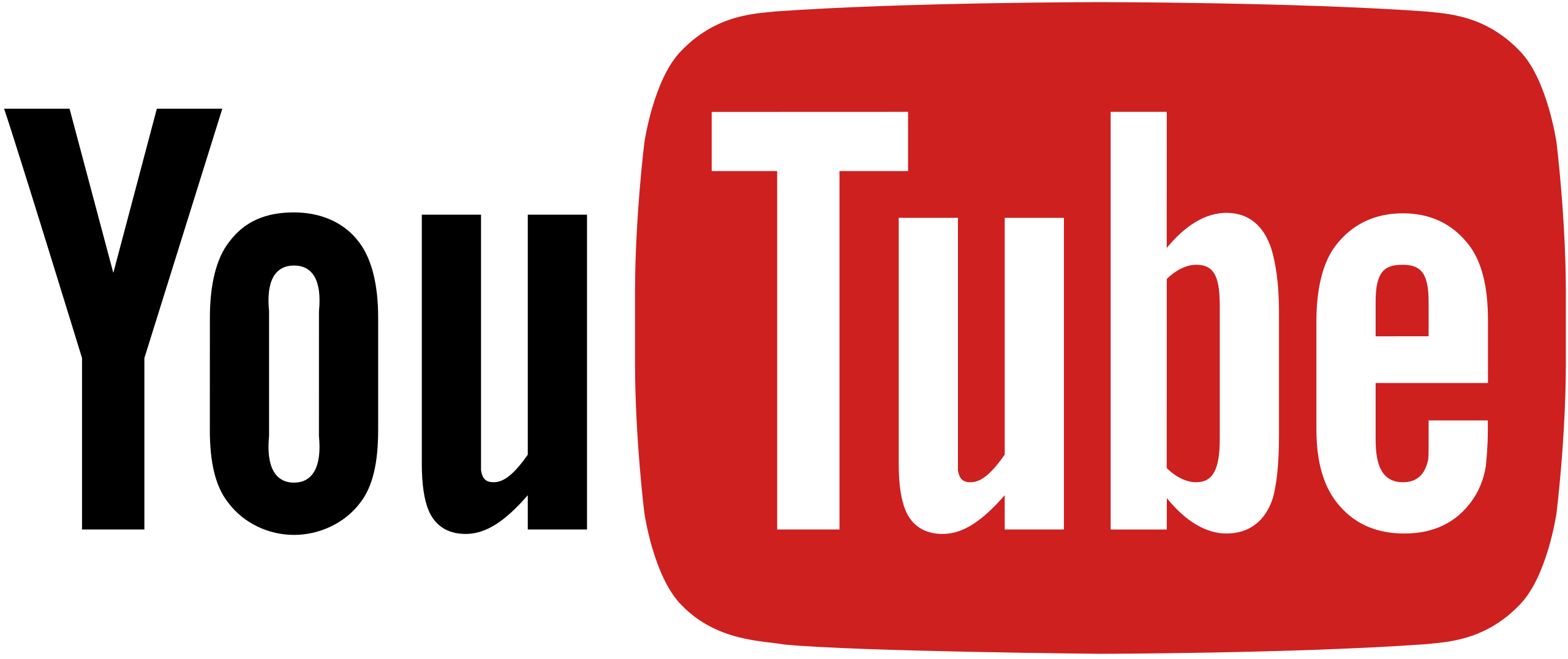Buch erstellen
In diesem Artikel erklären wir, wie du ein neues Buch auf Rezenzo mit allen erforderlichen Informationen und Medien anlegst.
Schritt 1: Buch anlegen
- Klicke im Menü auf „Meine Bücher“. In diesem Bereich kannst du deine Buchprojekte verwalten.
- Klicke auf „Buch erstellen“ (meistens als Button im oberen Bereich der Seite sichtbar).
Schritt 2: Basisinformationen eingeben
Im Formular „Buch erstellen“ findest du den Abschnitt „Basis Informationen“. Hier gibst du die wichtigsten Daten für dein Buch ein:
- Buchtitel: Gib den vollständigen Titel deines Buches an.
- Untertitel: Gib einen Untertitel ein, um das Buch weiter zu beschreiben.
- Autor: Gib den Namen des Autors ein.
- Amazon ASIN: Trage die ASIN (Amazon Standard Identification Number) deines Buches ein. Diese ist erforderlich, damit das Buch in Rezenzo korrekt verlinkt werden kann. Die ASIN findest du auf deiner Amazon Buchseite unten in den Produktinformationen. Wenn du keine ASIN finden solltest, kannst du auch die ISBN-10 nehmen.
- Kategorie: Wähle die passende Kategorie für dein Buch aus. Rezenzo bietet eine Suchfunktion, um die Auswahl zu erleichtern.
- Leseoptionen: Wähle aus, wie Leser dein Buch rezensieren können (z. B. als PDF/ePub, Kindle Unlimited oder verifizierter Kauf auf Amazon). Mehr zu Leseoptionen findest du hier!
Checkboxen: Wähle zusätzliche Optionen wie „Expliziter Inhalt“ aus.
Schritt 3: Medien hinzufügen
Im Abschnitt „Medien“ kannst du:
- Buchcover hochladen: Lade ein Bild im JPG- oder PNG-Format mit einer maximalen Größe von 10 MB hoch. Achte darauf, dass es das Frontcover ist, das du auch auf Amazon verwendest.
- Buchinhalt hochladen: Wenn du „Standard - PDF/ePub“ als Leseoption ausgewählt hast, kannst du hier den Inhalt deines Buches im PDF- oder ePub-Format hochladen. Die Datei darf maximal 100 MB groß sein.
Schritt 4: Weitere Informationen hinzufügen
Ergänze im Abschnitt „Die Leser möchten mehr über dein Buch erfahren“ eine kurze Zusammenfassung deines Buches, damit die Leser wissen, was sie erwartet. Du kannst dabei auch auf besondere Aspekte hinweisen, wichtige Informationen geben oder betonen, worauf du besonderen Wert legst.
Schritt 5: Speichern des Buches
Nachdem du alle erforderlichen Informationen ausgefüllt hast, klicke auf „Speichern“. Dein Buch wird nun in deinem Bereich „Meine Bücher“ als Entwurf angezeigt.
Dein Buch ist nun erfolgreich auf Rezenzo erstellt. Im nächsten Schritt kannst du es zur Genehmigung einreichen – wie das funktioniert, erfährst du im folgenden Artikel.
Related Articles
Wie funktioniert Rezenzo?
Wie funktioniert Rezenzo? Rezenzo ist eine Community-Plattform, die Autor:innen und Leser:innen zusammenbringt. Ziel ist es, ehrliche und hilfreiche Rezensionen zu ermöglichen – für bessere Sichtbarkeit von Büchern und mehr Orientierung beim Lesen. ...Muss mein Buch bei Amazon oder bei einem Verlag veröffentlicht sein?
Muss mein Buch bei Amazon oder bei einem Verlag veröffentlicht sein? Kurzantwort: Nein. Rezenzo ist für Selfpublisher und Verlagsautor:innen gleichermaßen geeignet. Dein Buch muss nicht bei einem bestimmten Verlag erscheinen. Ein Amazon-Listing ist ...Wie erkenne ich, ob Leser das Buch wirklich gelesen haben?
Wie erkenne ich, ob Leser das Buch wirklich gelesen haben? Eine häufige Frage von Autor:innen ist, wie man sicherstellen kann, dass Leser:innen das Buch wirklich gelesen haben, bevor sie eine Rezension verfassen. Prüfung durch Rezenzo Rezenzo selbst ...Buch zur Genehmigung einreichen
Nachdem du dein Buch auf Rezenzo erstellt hast, kannst du es zur Genehmigung einreichen. In diesem Artikel erfährst du, wie der Einreichungsprozess funktioniert und worauf du dabei besonders achten solltest. Schritt 1: Einreichung starten Gehe in den ...Rezension für dein Buch erhalten
Nachdem dein Buch auf Rezenzo genehmigt wurde, ist der nächste Schritt, Rezensionen von anderen Nutzern zu erhalten. In diesem Artikel erfährst du, wie du eine Rezensionsanfrage stellst, welche Statusstufen eine Rezension hat und wie du dein Buch für ...